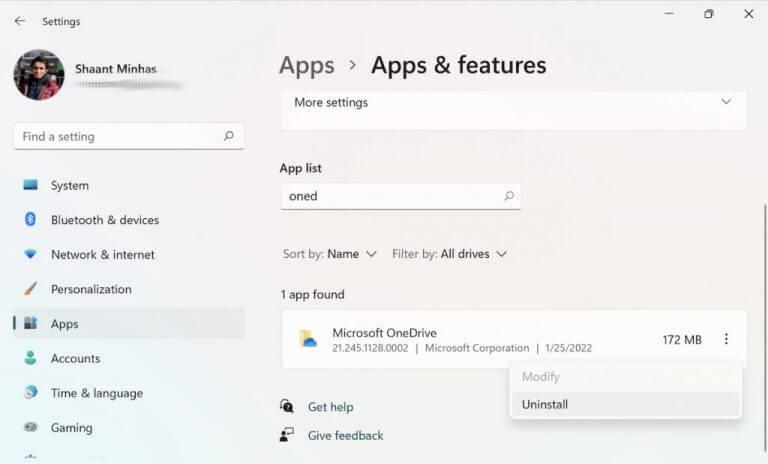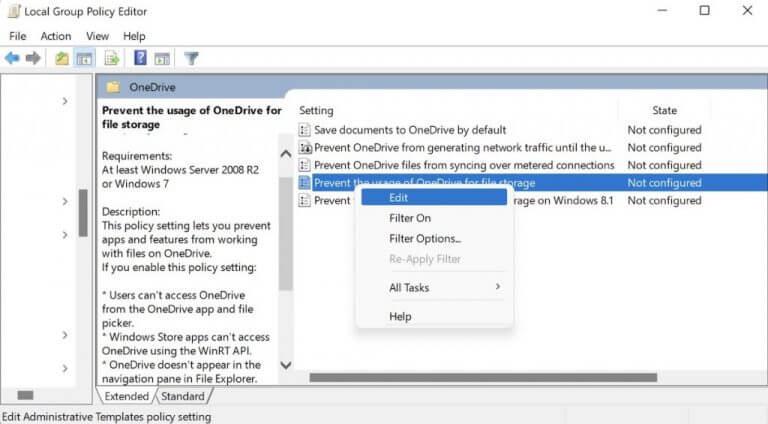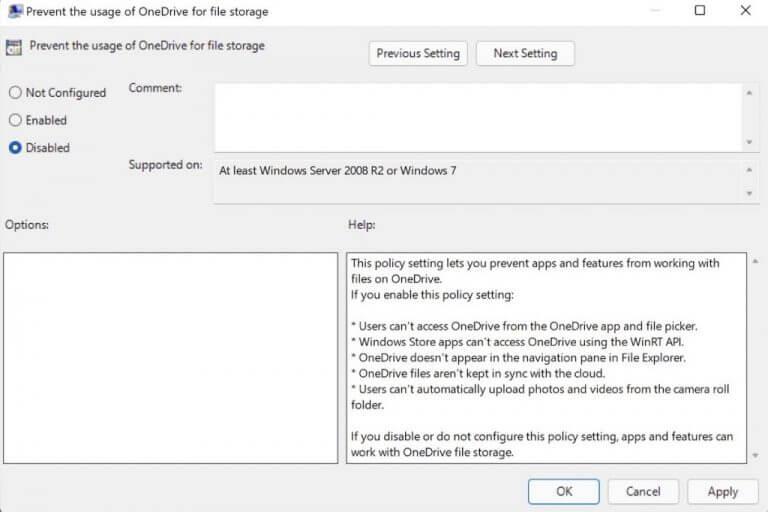Aplikace OneDrive je předinstalovaná v operačním systému Windows kvůli snadnému ukládání dat v cloudu. OneDrive má ale své nevýhody; může se neustále objevovat výzva k zálohování dat online nebo sníst zbytečnou paměť z vašeho počítače – což je o to více nepříjemné, pokud jej nepoužíváte.
Pokud tedy opravdu nechcete OneDrive na svém PC ponechat, měli byste zvážit jeho odebrání. Další věc, kterou je třeba mít na paměti, je, že i když se zbavíte aplikace OneDrive, některé její soubory budou v Průzkumníku souborů stále sedět. Pokud jej tedy chcete skutečně odstranit z počítače, včetně Průzkumníka souborů, začněte pomocí níže uvedených metod.
1. Jak odebrat OneDrive z Průzkumníka souborů pomocí Nastavení Windows
Odebrání OneDrive z vašeho Windows je stejně snadné jako jakýkoli jiný program. Mějte však na paměti, že když aplikaci OneDrive odinstalujete, ostatní aplikace zůstanou nedotčené.
Aplikaci tedy můžete odebrat bez obav ze ztráty dat. Začít můžete takto:
- Přejít na Nabídka Start vyhledávací lištu, zadejte „programy“ a vyberte Přidat nebo odebrat programy.
- Nalézt Microsoft OneDrive pod Aplikace a funkce označte a klikněte na Odinstalovat. Když budete požádáni o heslo nebo potvrzení, zadejte je a pokračujte v odinstalaci.
Vaše aplikace OneDrive bude odinstalována během několika sekund. Zde je ale upozornění: i když odeberete aplikaci OneDrive, její složky (ačkoli prázdné) zůstanou v Průzkumníku souborů. Chcete-li aplikaci OneDrive zcela odebrat, postupujte takto:
Poznámka: Výše uvedená metoda funguje pouze u lidí používajících Windows Home Edition. Pokud tedy používáte verzi Windows Professional, Enterprise nebo Education, musíte k dosažení stejné věci použít Editor zásad skupiny.
Odeberte OneDrive pomocí Editoru zásad skupiny
The Editor zásad skupiny je nástroj Windows, který lze použít pro ovládání a správu různých aspektů účtu Windows. Chcete-li se zbavit OneDrive pomocí Editoru zásad skupiny, postupujte takto:
- Přejít na Nabídka Start vyhledávací liště, zadejte „editor zásad skupiny“ a vyberte Nejlepší shodu.
- Spustí se editor zásad. Vybrat Konfigurace počítače > Šablony pro správu.
- Klikněte na Součásti systému Windows > OneDrive.
Klikněte pravým tlačítkem myši u možnosti nastavení zásad „Zabránit použití OneDrivu pro ukládání souborů“ v pravém podokně jej nastavte na „Zakázáno“ a klikněte na OK.
Jakmile tak učiníte, aplikace OneDrive bude z vašeho počítače deaktivována. Navíc se také stane nedostupným z Průzkumníka souborů, spíše než v případě, kdy provedete jednoduchou odinstalaci.
Odebrání OneDrive z Průzkumníka souborů ve Windows 10 nebo Windows 11
OneDrive je praktický nástroj pro ukládání souborů v cloudu. Ale ne každému to vyhovuje. Doufáme, že vám některá z těchto metod pomohla odebrat OneDrive z Průzkumníka souborů Windows 10 nebo Windows 11.
FAQ
Jak odeberu OneDrive z počítače?
Odebrání OneDrive z počítače 1 Vyberte ikonu cloudu OneDrive na hlavním panelu Windows nebo na panelu nabídek Mac. 2 Vyberte Nápověda a nastavení 3 V Nastavení vyberte Účet a poté Odpojit tento počítač. Vidět víc….
Co se stane s mými soubory, když odeberu svůj účet OneDrive?
Odebráním účtu nepřijdete o soubory ani složky. Po odpojení budou všechny vaše soubory dostupné z OneDrive na webu. Soubory označené jako Dostupné na tomto zařízení zůstanou ve složkách OneDrive ve vašem počítači. Soubory označené jako Dostupné v režimu online budou dostupné pouze z OneDrive na webu.
Co se stane, když zakážu OneDrive ve Windows 10?
Zakázáním OneDrive zabráníte jeho spuštění a také jej odeberete z Průzkumníka souborů a později jej můžete snadno znovu povolit, pokud budete chtít. Uživatelé systému Windows 10 Home bohužel nemají přístup k editoru zásad skupiny, takže tuto možnost mít nebudou.
Jak odpojit účet OneDrive od počítače?
Vyberte ikonu cloudu OneDrive na hlavním panelu Windows nebo na panelu nabídek Macu. V Nastavení vyberte Účet a poté vyberte Odpojit tento počítač. Odebráním účtu nepřijdete o soubory ani složky. Po odpojení budou všechny vaše soubory dostupné z OneDrive na webu.
Jak odstranit OneDrive z Windows 10?
Jak odstranit OneDrive z tohoto počítače 1 Vyberte Start, do vyhledávacího pole zadejte OneDrive a ve výsledcích hledání vyberte OneDrive. 2 Vyberte možnost Nápověda a nastavení > Nastavení. 3 Na kartě Účet klikněte na Odpojit tento počítač a poté na Odpojit účet. Skryjte nebo odinstalujte OneDrive Zobrazit více….
Jak zakážu OneDrive pro firmy?
Zakázání OneDrive prostřednictvím nastavení 1 V místní nabídce pokračujte výběrem možnosti Více. 2 Poté klepněte na Nastavení. 3 Ve vyskakovacím okně přejděte na Nastavení. Poté zrušte zaškrtnutí možnosti Spustit OneDrive automaticky, když se přihlásím… 4 Poté přejděte na kartu Účet a klikněte na Odpojit tento počítač. 5 Pokračujte kliknutím na Odpojit účet. Více …
Jak odpojit účet OneDrive od počítače se systémem Windows 10?
V oznamovací oblasti v pravém dolním rohu obrazovky klikněte na ikonu OneDrive (cloud) a poté vyberte Nastavení z nabídky Nápověda a nastavení. Ve vyskakovacím okně vyberte kartu Nastavení a zrušte zaškrtnutí možnosti „Spustit OneDrive automaticky, když se přihlásím do Windows“. Dále vyberte kartu Účet a klikněte na Odpojit tento počítač.
Proč se můj OneDrive nesynchronizuje s mým počítačem?
Pokud máte stále problémy se synchronizací OneDrive, zkuste OneDrive resetovat. Po opětovné synchronizaci souborů můžete vyčistit zobrazení složek v počítači a vybrat, které složky se mají synchronizovat s počítačem. Potřebujete další pomoc? Nápovědu k účtu Microsoft a předplatným naleznete v nápovědě k účtu a fakturaci.
Co se stane, když odpojím OneDrive od počítače?
Ano, je to tak, že když odpojíte OneDrive, všechny soubory ve složce OneDrive tam budou stále, jediná věc, ke které nebudete mít přístup, jsou online soubory (pokud nějaké máte), ke kterým můžete stále přistupovat přes OneDrive. webové stránky .com.
Jak odpojím svůj účet od počítače se systémem Windows 10?
Vyberte Nápověda a nastavení a poté Nastavení. Na kartě Účet klikněte na Odpojit tento počítač a poté na Odpojit účet.
Jak odeberu účet z OneDrive?
Méně Vyberte ikonu cloudu OneDrive na hlavním panelu Windows nebo v nabídce Mac. V Nastavení vyberte Účet a poté vyberte Odpojit tento počítač. Odebráním účtu nepřijdete o soubory ani složky.
Musím mít své dokumenty na OneDrive?
Své dokumenty nemusíte uchovávat na OneDrivu stejně jako na počítači.>Otevřete Průzkumníka souborů>Klikněte na modrou ikonu OneDrive>Klikněte pravým tlačítkem na libovolnou složku nebo soubor>V nabídce klikněte na ‚Vymazat místo‘. Tím odstraníte složku nebo soubor z vašeho počítače. Pokud dokument otevřete později, budete k jeho opětovnému odstranění potřebovat volné místo.
Přechází OneDrive před trvalým odstraněním do období uchování?
OneDrive však přejde do období uchování, než budou soubory na tomto OneDrive trvale odstraněny z cloudového prostoru.
Jak odstranit soubory z OneDrive pro firmy?
Chcete-li to provést, přejděte na ikonu OneDrive na hlavním panelu, vyberte tři tečky (více) , poté nastavení, účet a „odpojit tento počítač“. Počítač bude odpojen od cloudu, vaše online soubory nebudou ovlivněny a můžete smazat soubory bez rizika.
Jak zakázat OneDrive pro firmy ve Windows 10?
Krok 1. Klikněte na bílou nebo modrou ikonu cloudu OneDrive na hlavním panelu ve Windows 10. Krok 2. Klikněte na „Nápověda a nastavení“ a poté vyberte „Nastavení“. Krok 3. Přejděte na kartu Účet, klikněte na „Odpojit tento počítač“ a vyberte „Odpojit účet“. Poté klikněte na „OK“ pro potvrzení. #2. Trvale zakázat/odebrat OneDrive – skryjte nebo odinstalujte OneDrive